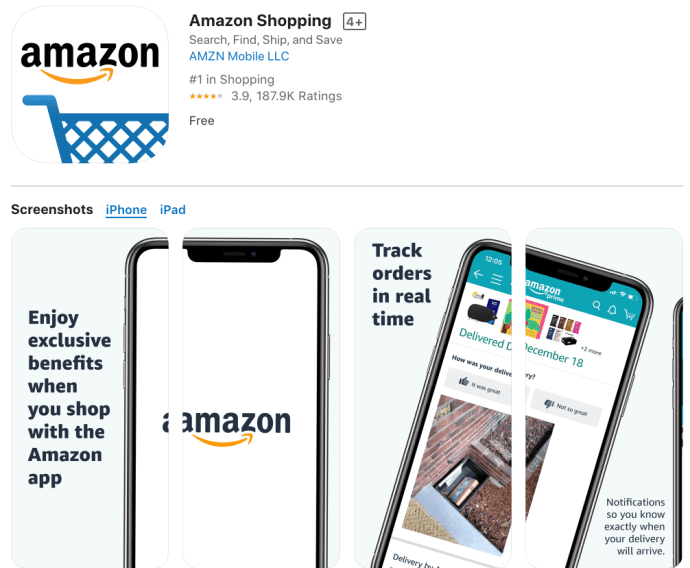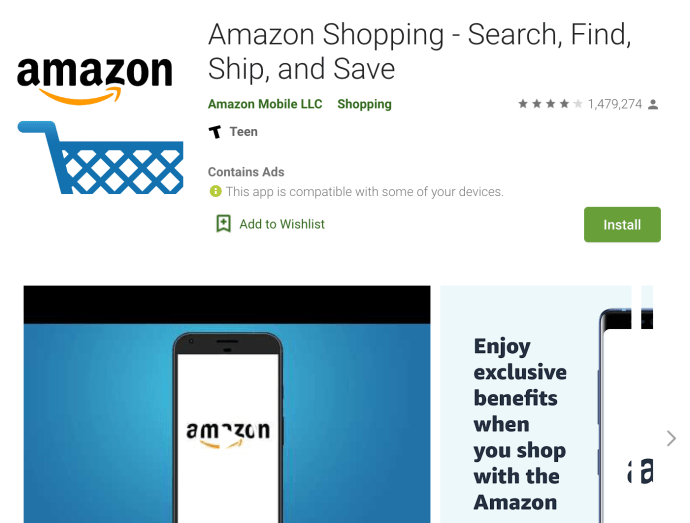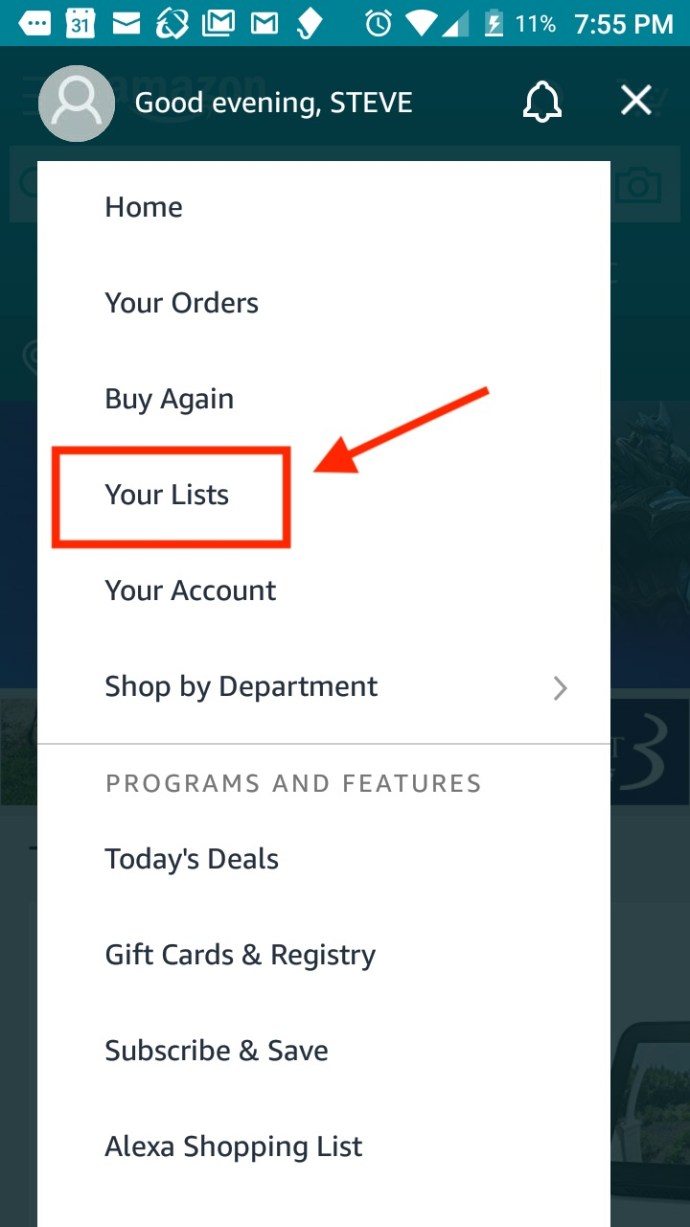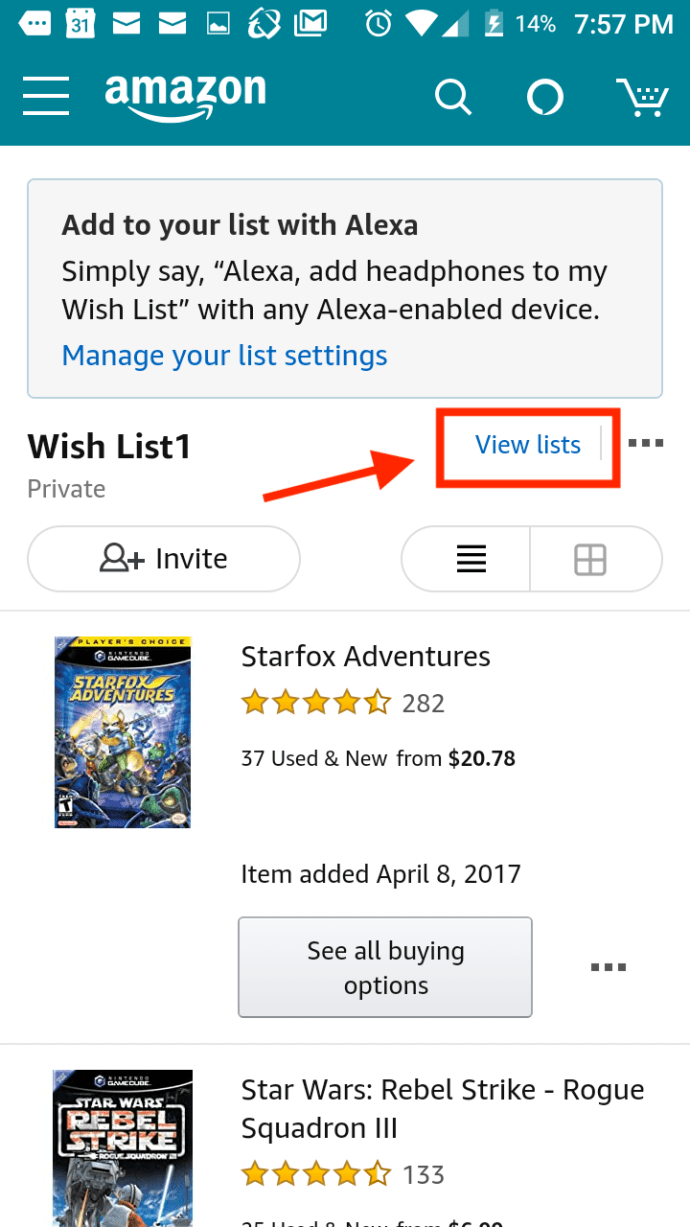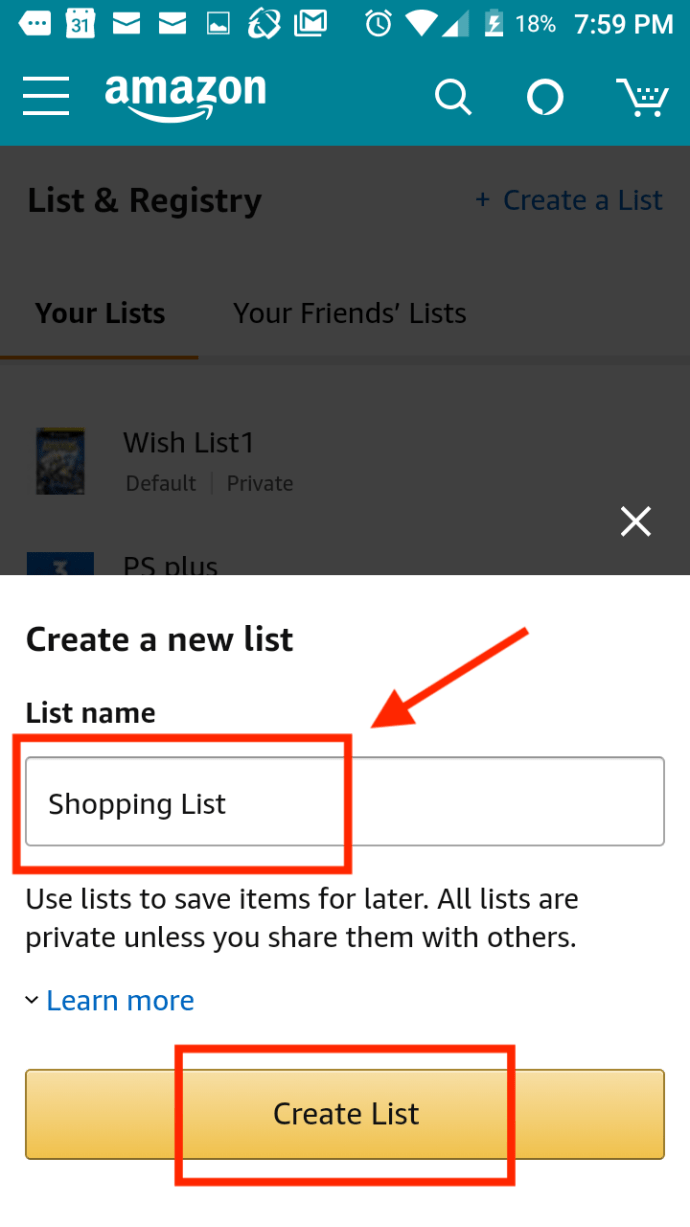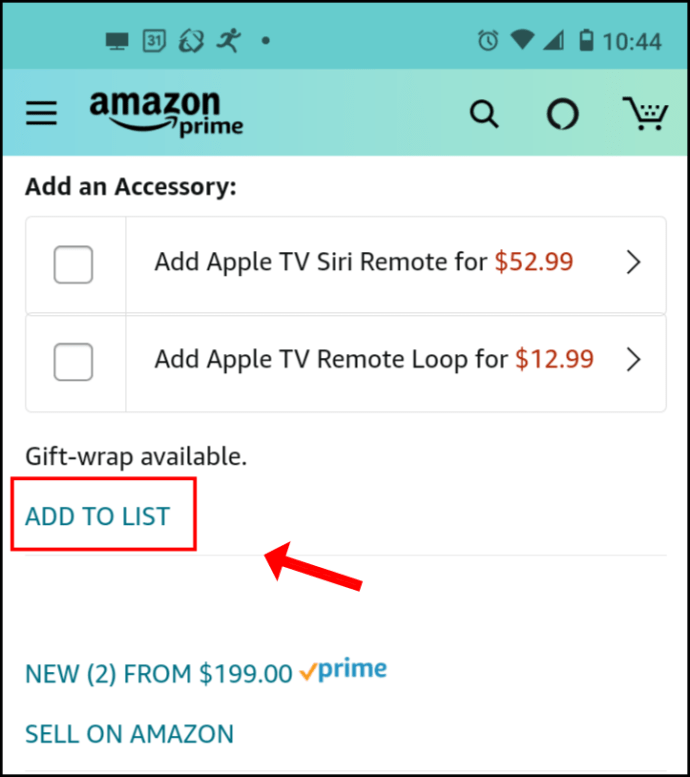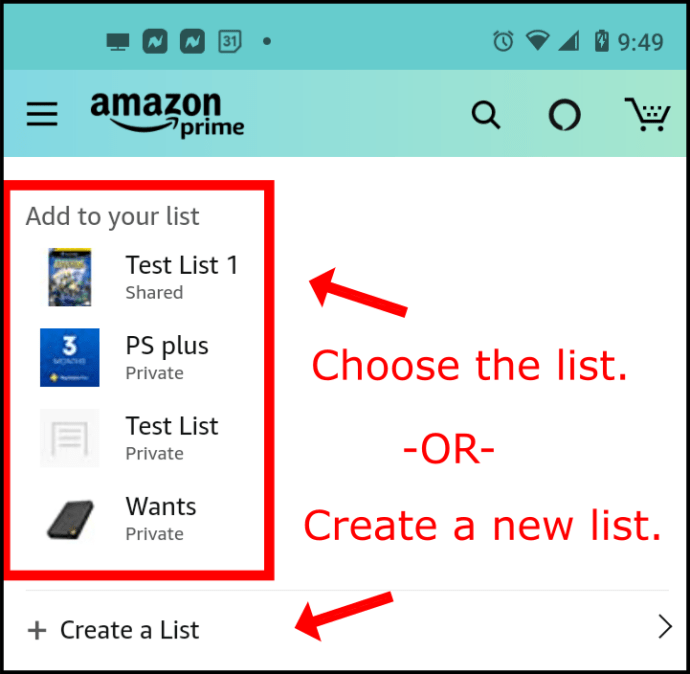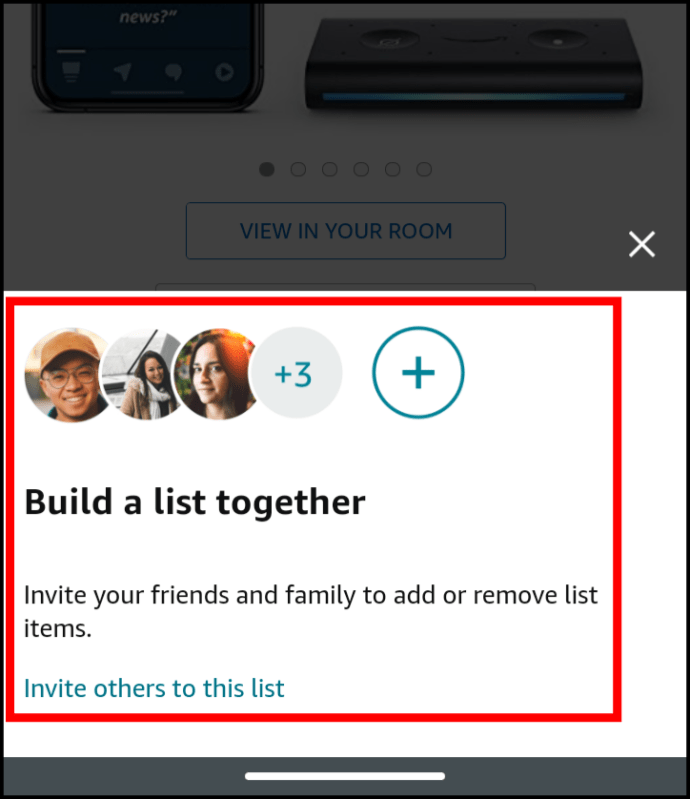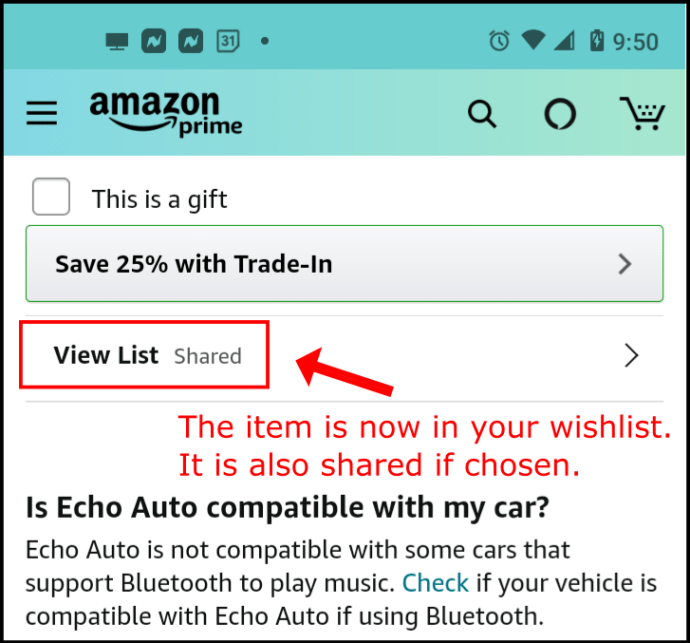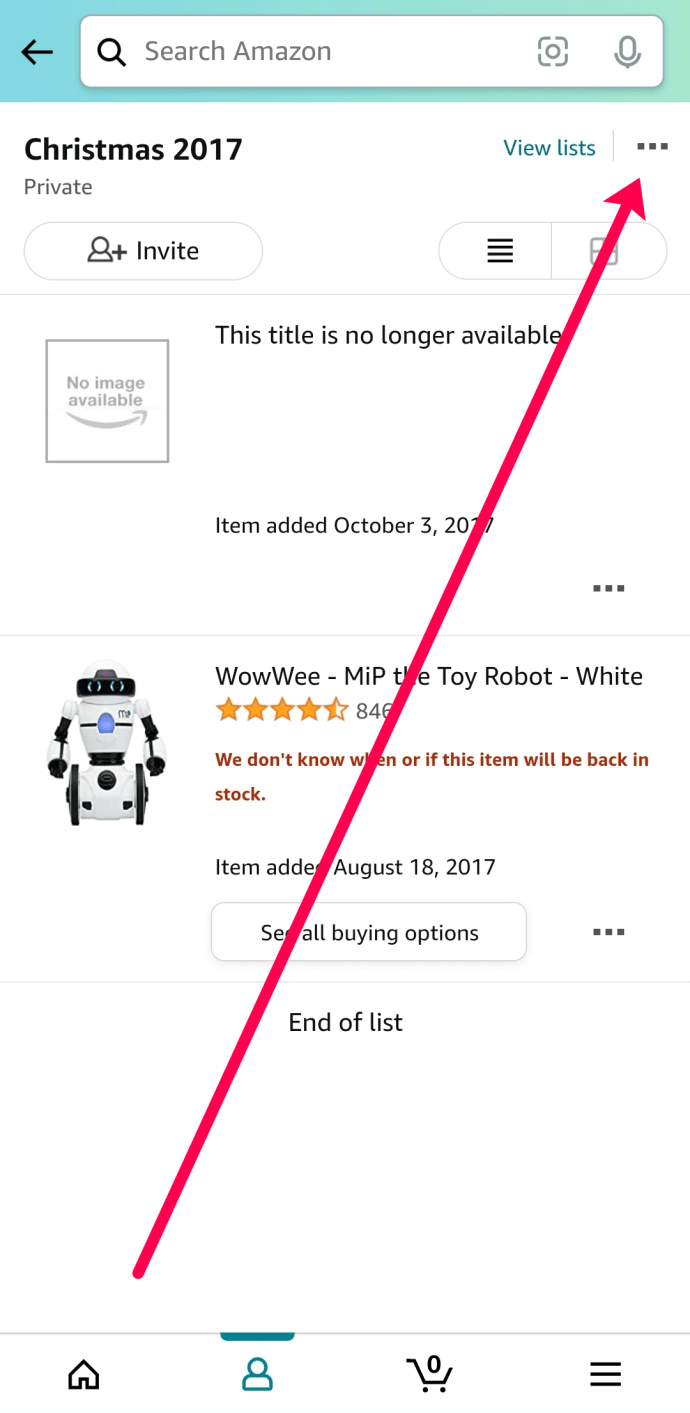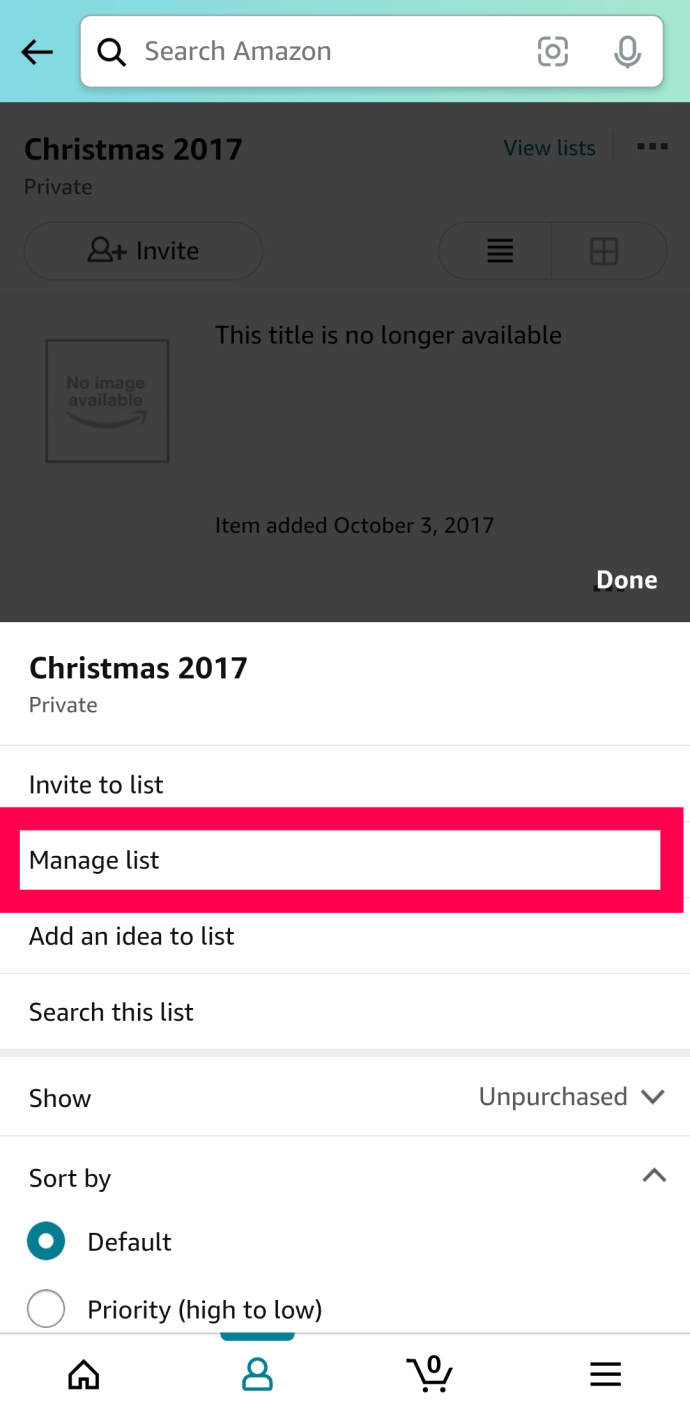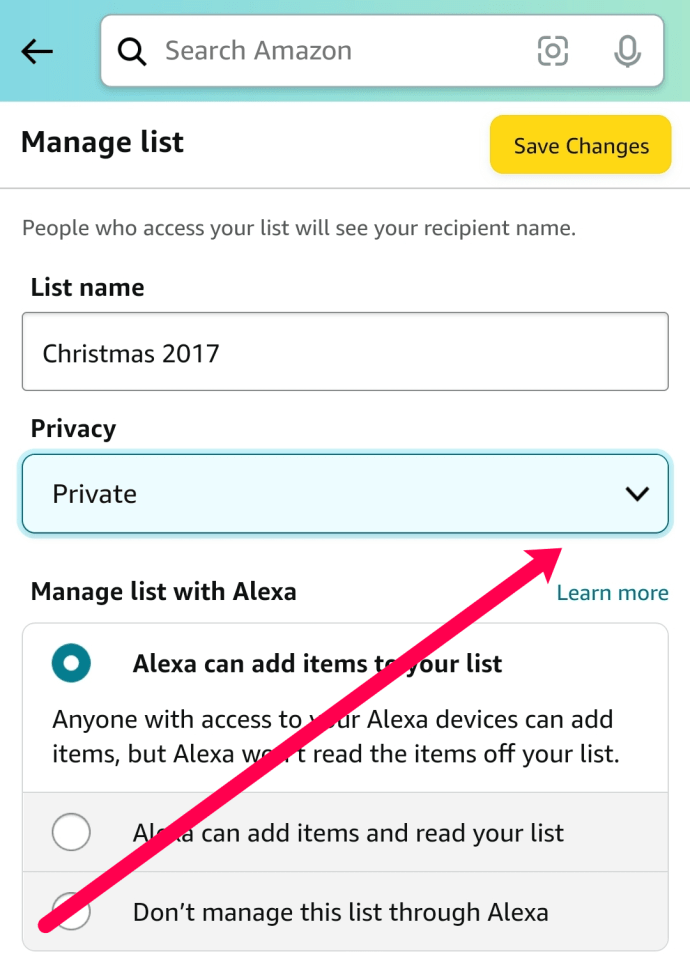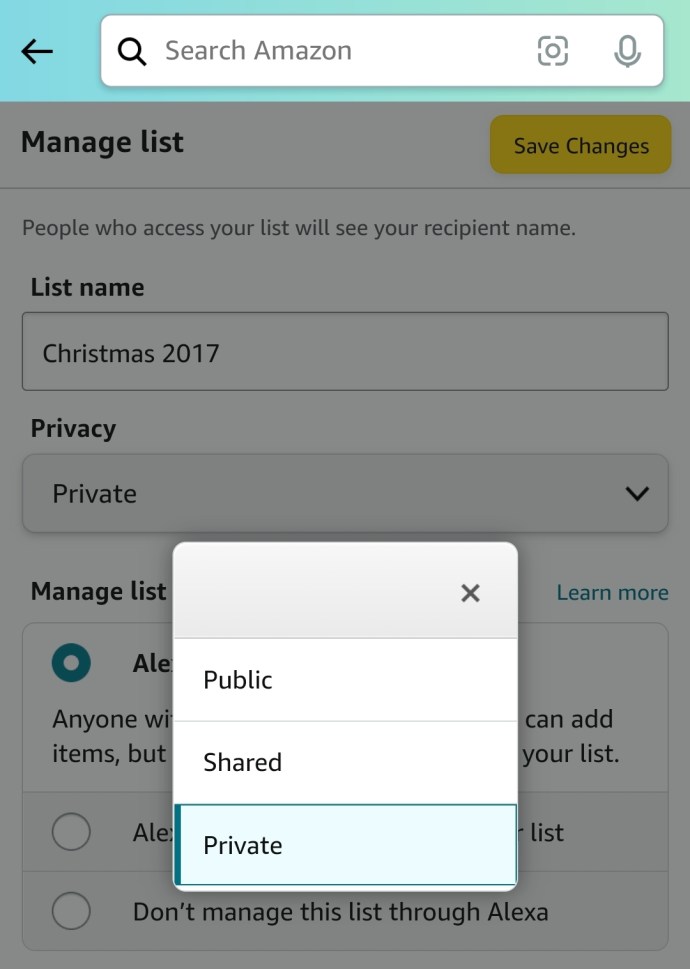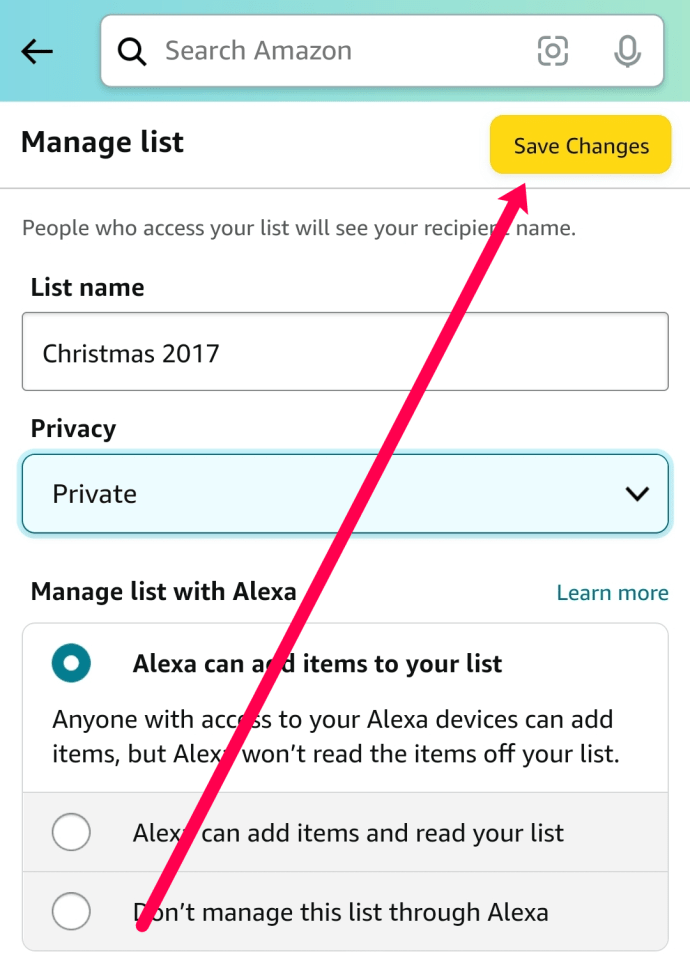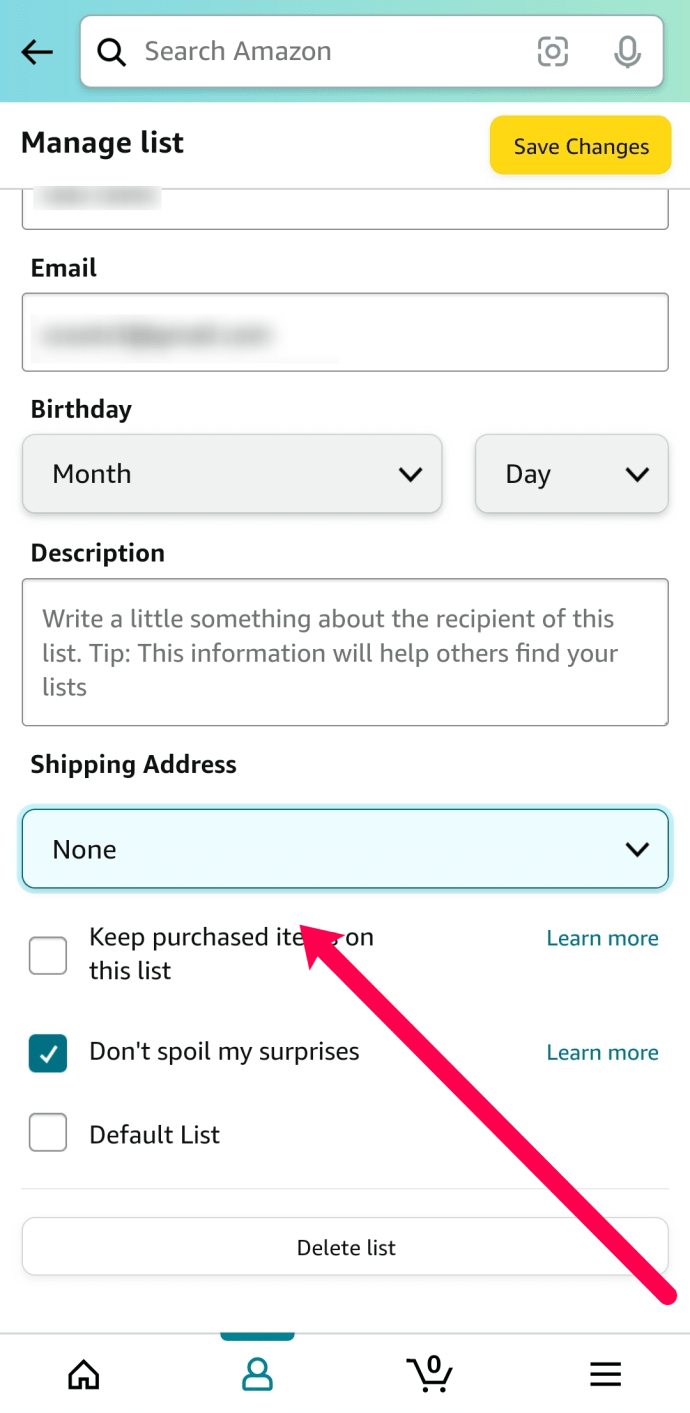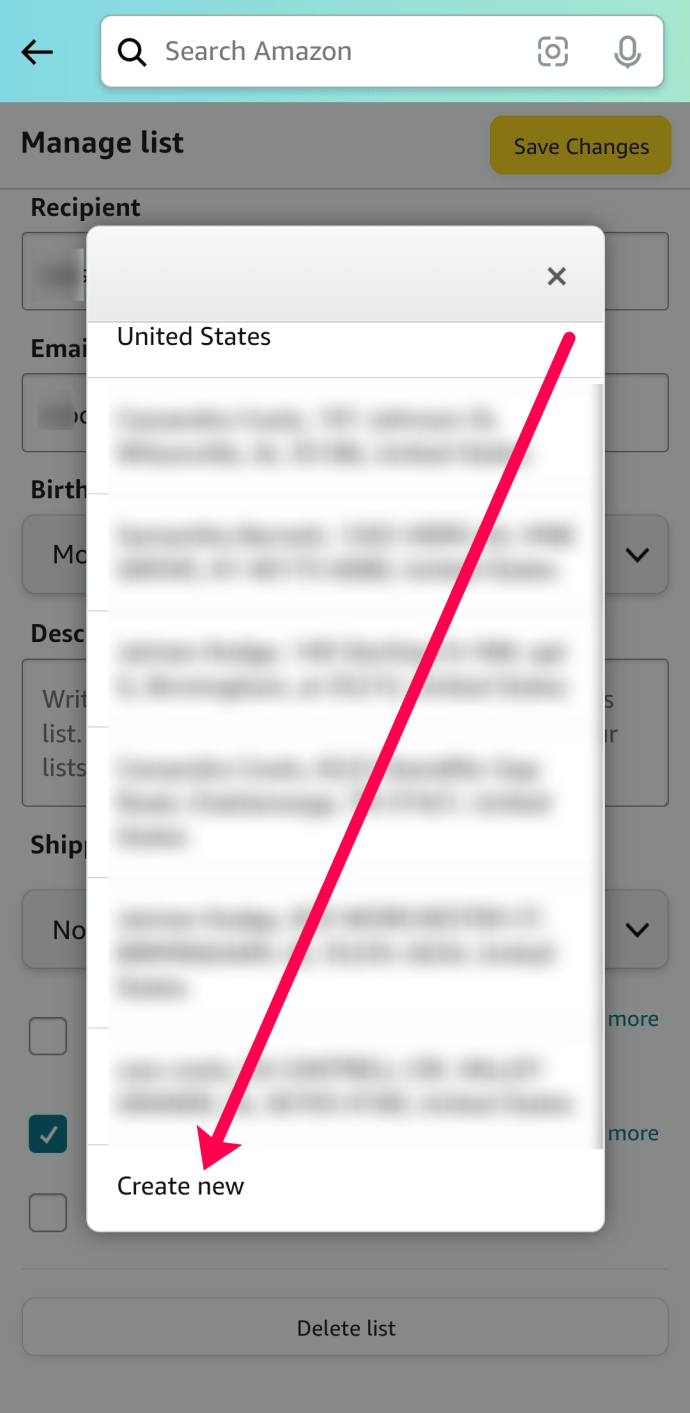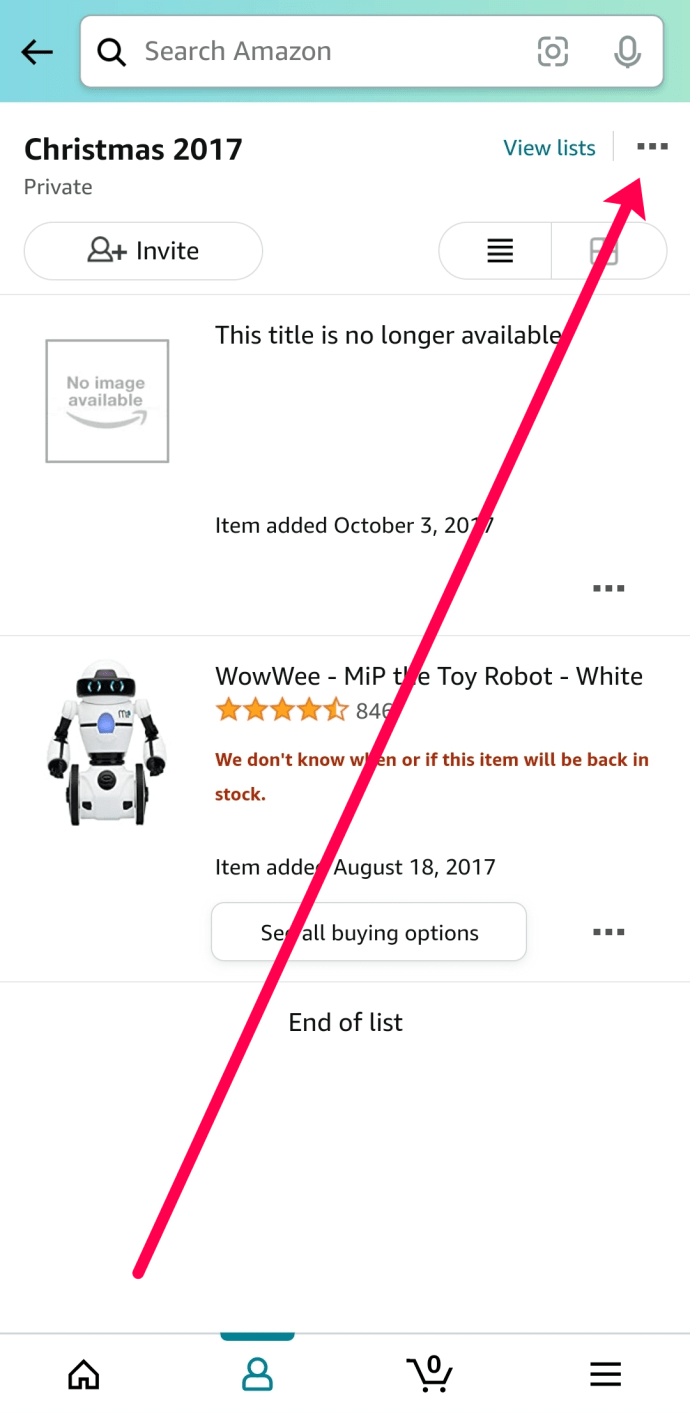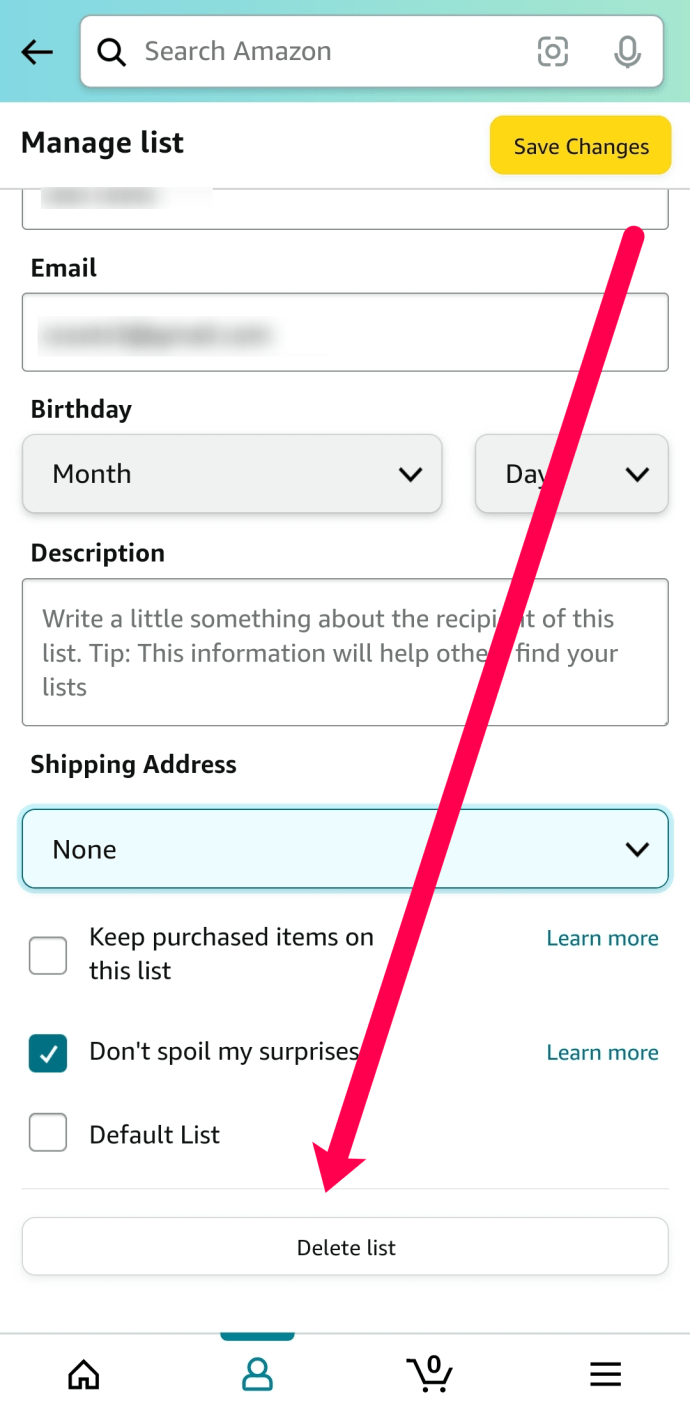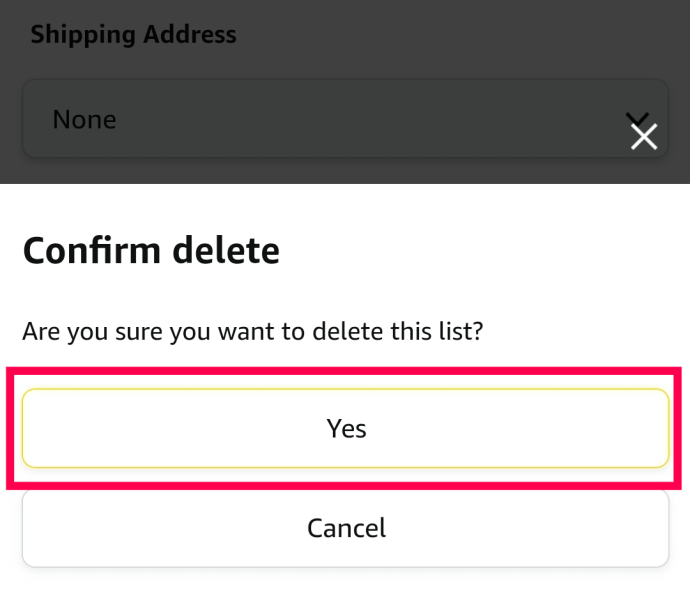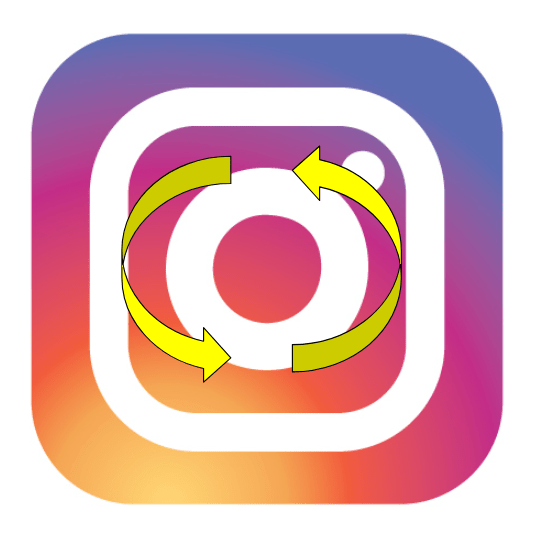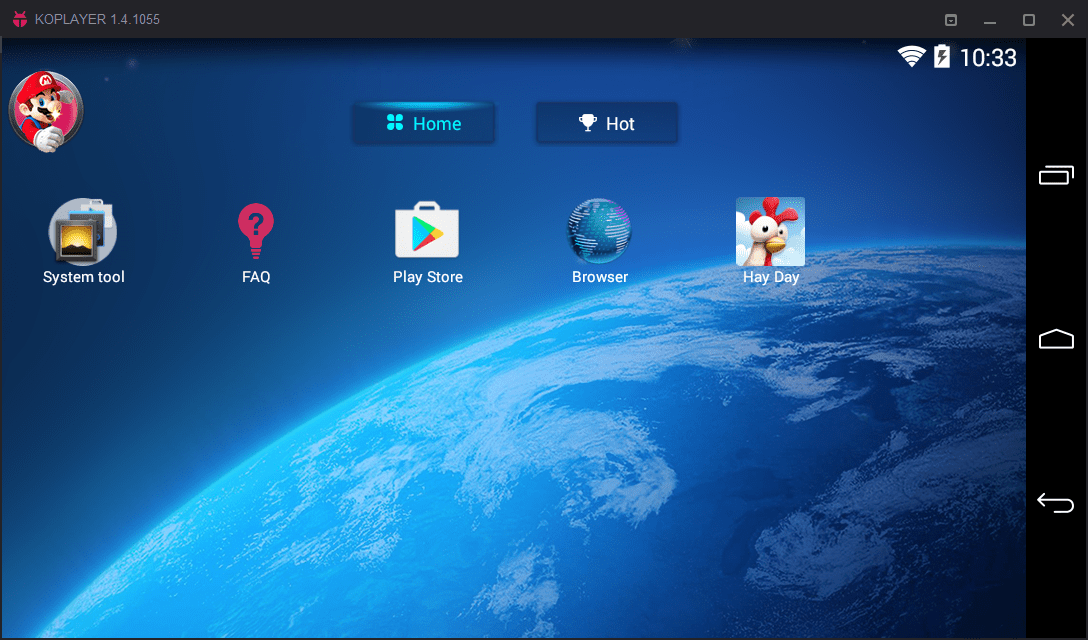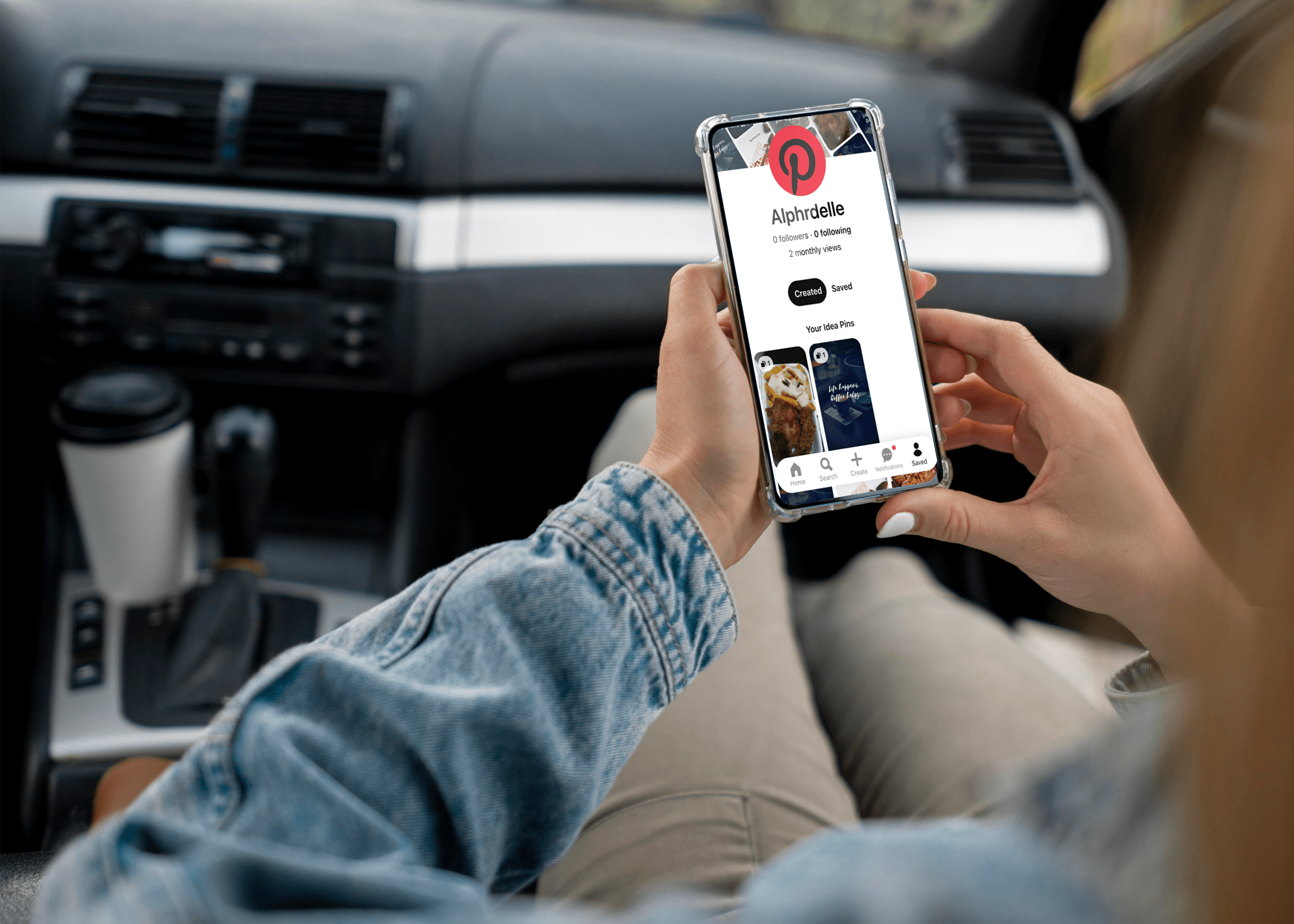Amazonアプリでウィッシュリストを作成する方法
オンラインウィッシュリストは、将来購入したい商品やサービスを保存する方法です。 マイリスト はAmazonの最高の機能の1つであり、当初はAmazonウィッシュリストと呼ばれていました。

リストは、必要なアイテムへの簡単な参照を提供します。ボタンをクリックするだけで商品が追加されます。将来の購入を思い出したり、他の人と共有したりするために使用します。共有は、レジストリや誕生日に最適です。機能と、Amazonアプリを使用してそれを最大限に活用する方法について詳しく説明します。
ウィッシュリストの作成方法
アイテムをウィッシュリストに追加する前に、まずアイテムを作成する必要があります。これを行うには、次の手順を実行します。
- ダウンロードしてインストールします アマゾンアプリ iOS / Androidの場合、またはアップデートを確認してから、アプリを開きます。
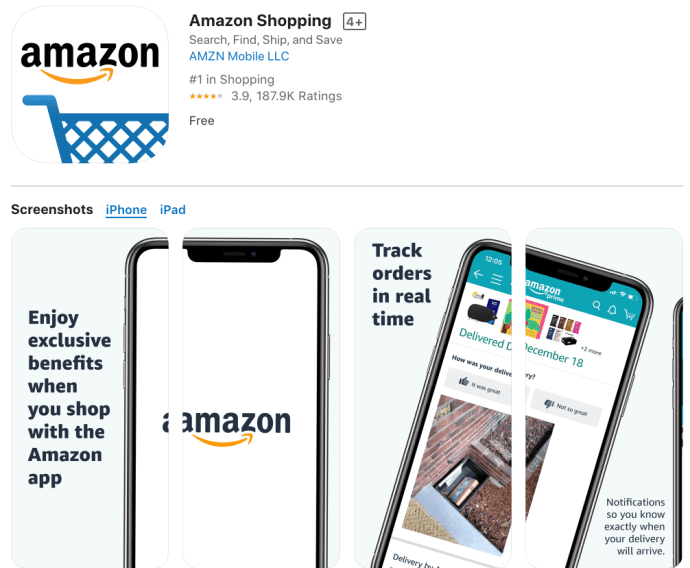
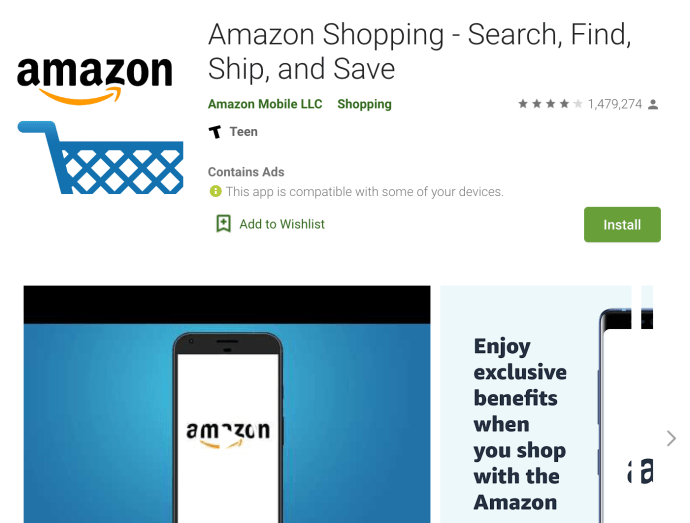
- ホームページで、3本線のアイコンをタップして選択します “あなたのリスト“ メニューから。
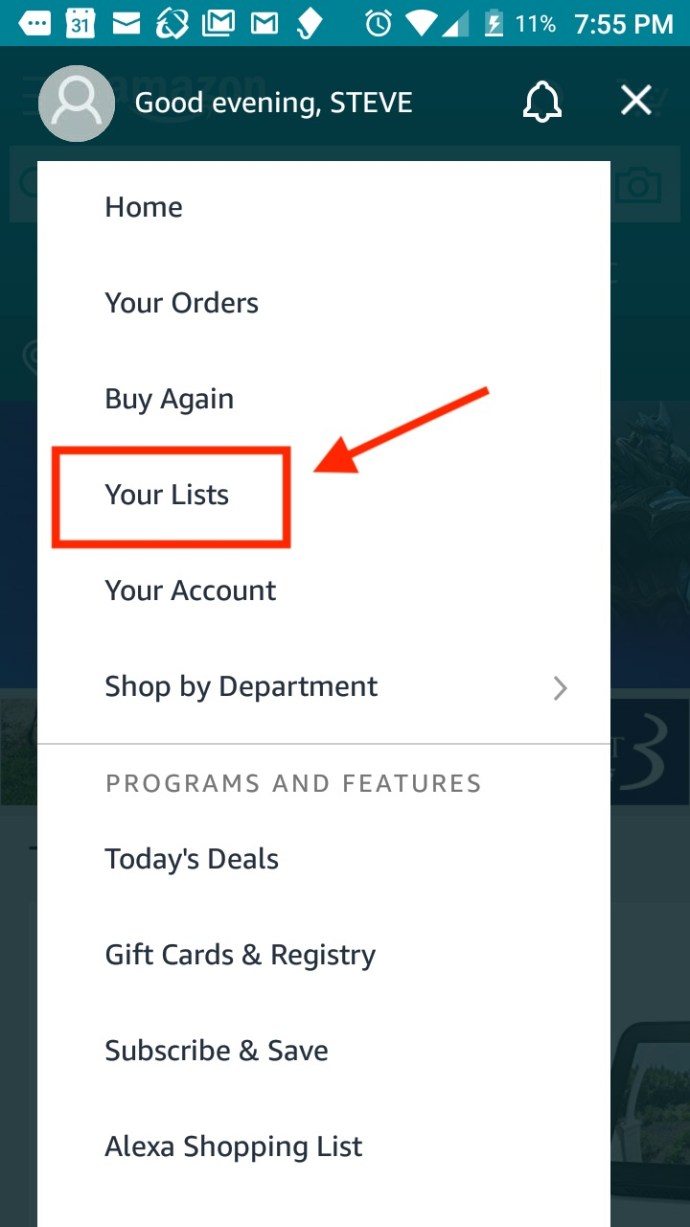
- クリック 「リストを見る」 右上のセクションに向かって。
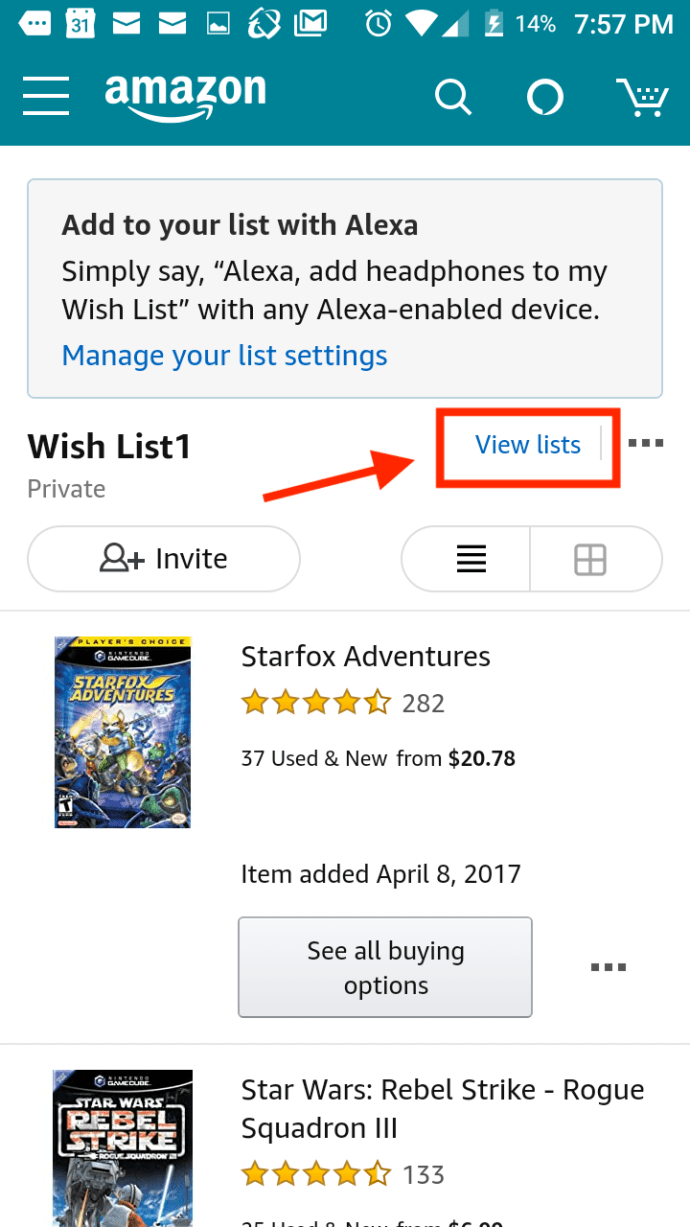
- 選択する 「リストを作成する」 右上のセクションに向かって。新しいAmazonウィッシュリストの名前を作成し、をタップします 「リストの作成」。
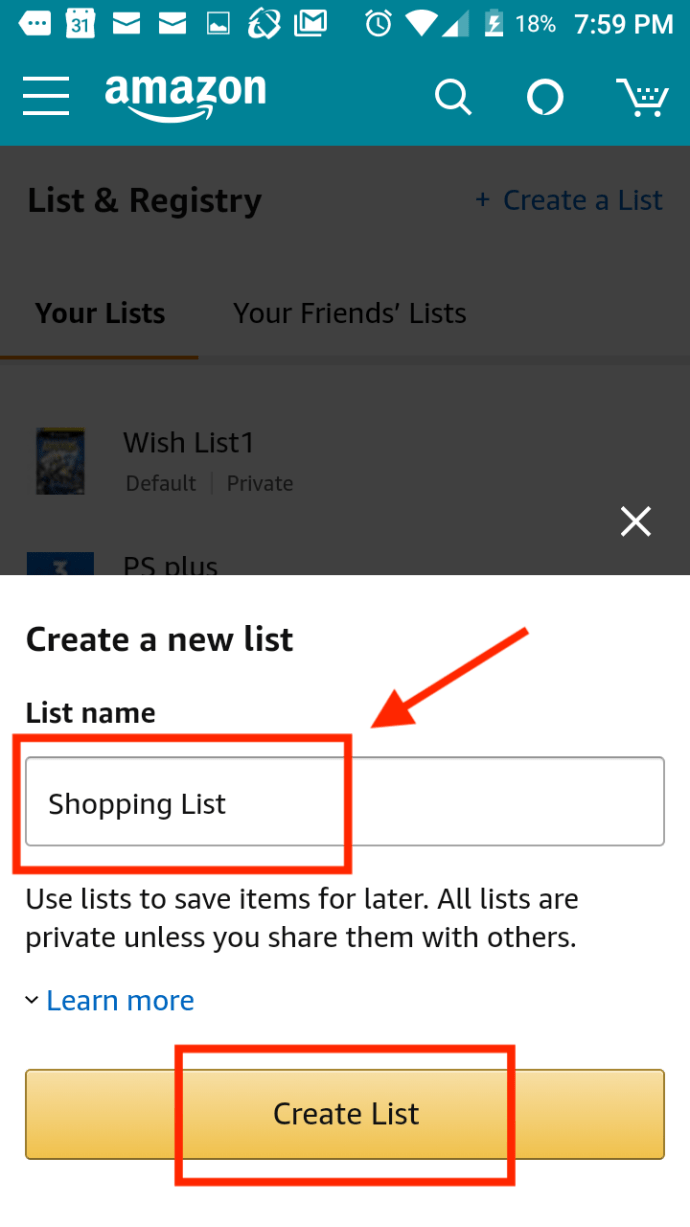
「マイリスト」にアイテムを追加する方法(Amazonウィッシュリスト)
上記のウィッシュリストの作成手順が完了すると、商品の閲覧やショッピング中にアイテムをリストに追加できます。
- アイテムページで、下にスクロールしてタップします "リストに追加する。"
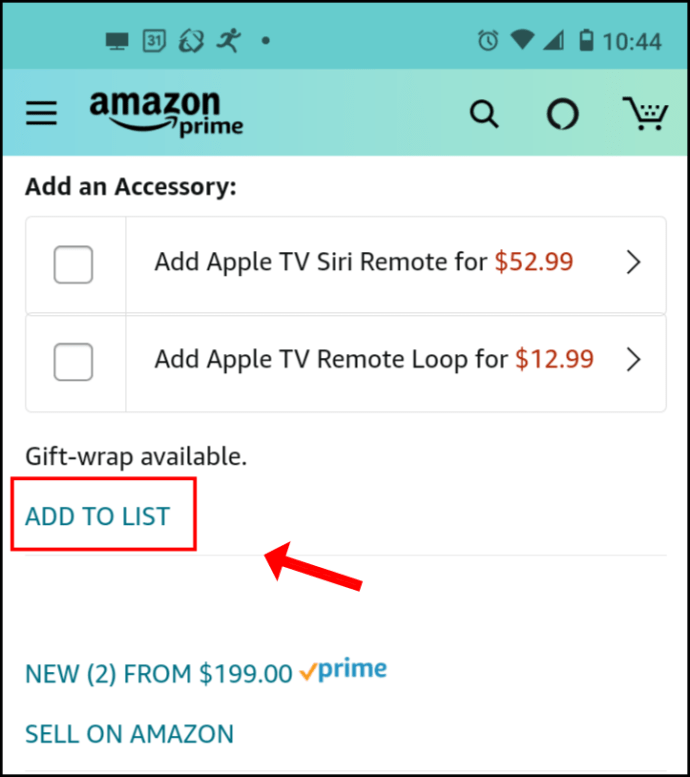
- 必要なリストを選択するか、新しいリストを作成します。
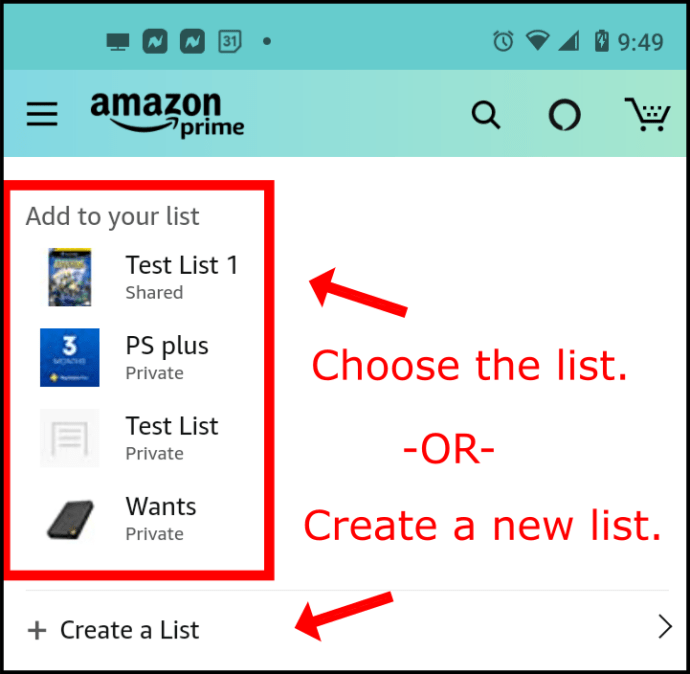
- 「他の人を招待」ポップアップが表示された場合は、オプションを選択するか、大きなアイコンである閉じるアイコンをタップします "NS" アイコン。
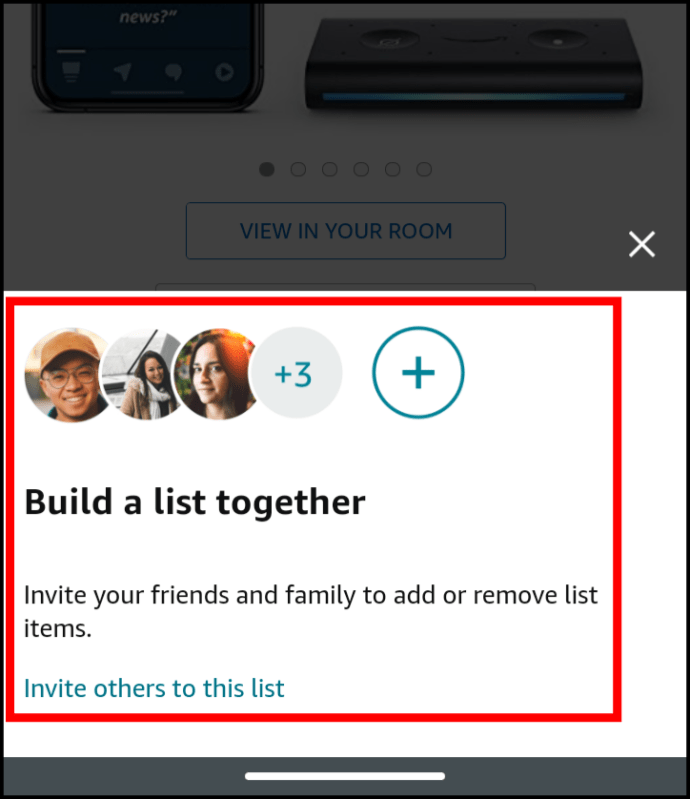
- これで、アイテムは選択したウィッシュリストに保存され、そのオプションを許可した場合は他のユーザーと共有されます。
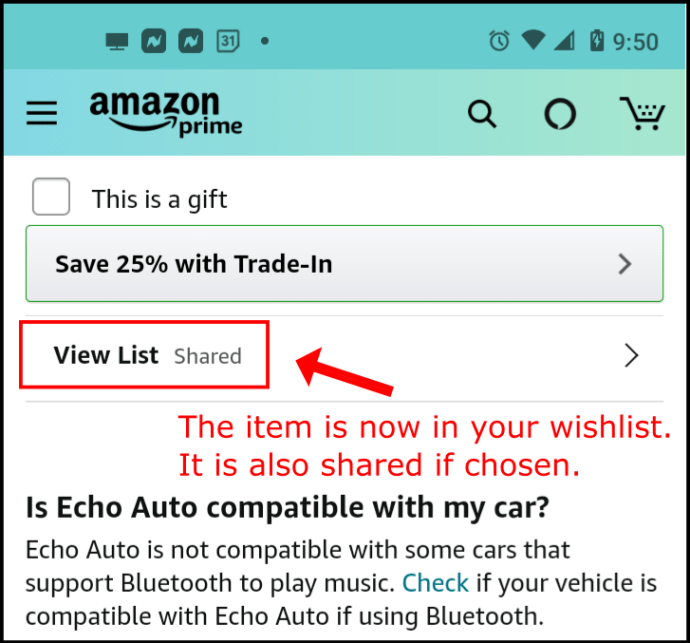
上記の手順で古いリストを表示するときに、古いリストを削除することもできます。この追加の手順により、Amazonリストを操作する際の整理、整理、混乱が少なくなります。
Amazonウィッシュリストを管理する方法
アイテムを作成してAmazonリストに追加したので、次はリストをモデレートする方法を学びます。プライバシーを変更したり、古いリストを削除したりできます。
ウィッシュリストのプライバシーを管理する方法
アマゾンのウィッシュリストの優れた点の1つは、それらを世界と共有したり、親しい友人にしたり、非公開にしたりできることです。ウィッシュリストのプライバシーを管理する方法は次のとおりです。
- 上記と同じ手順を使用して、問題のリストに移動します。次に、右上隅にある3つの水平ドットをタップします。
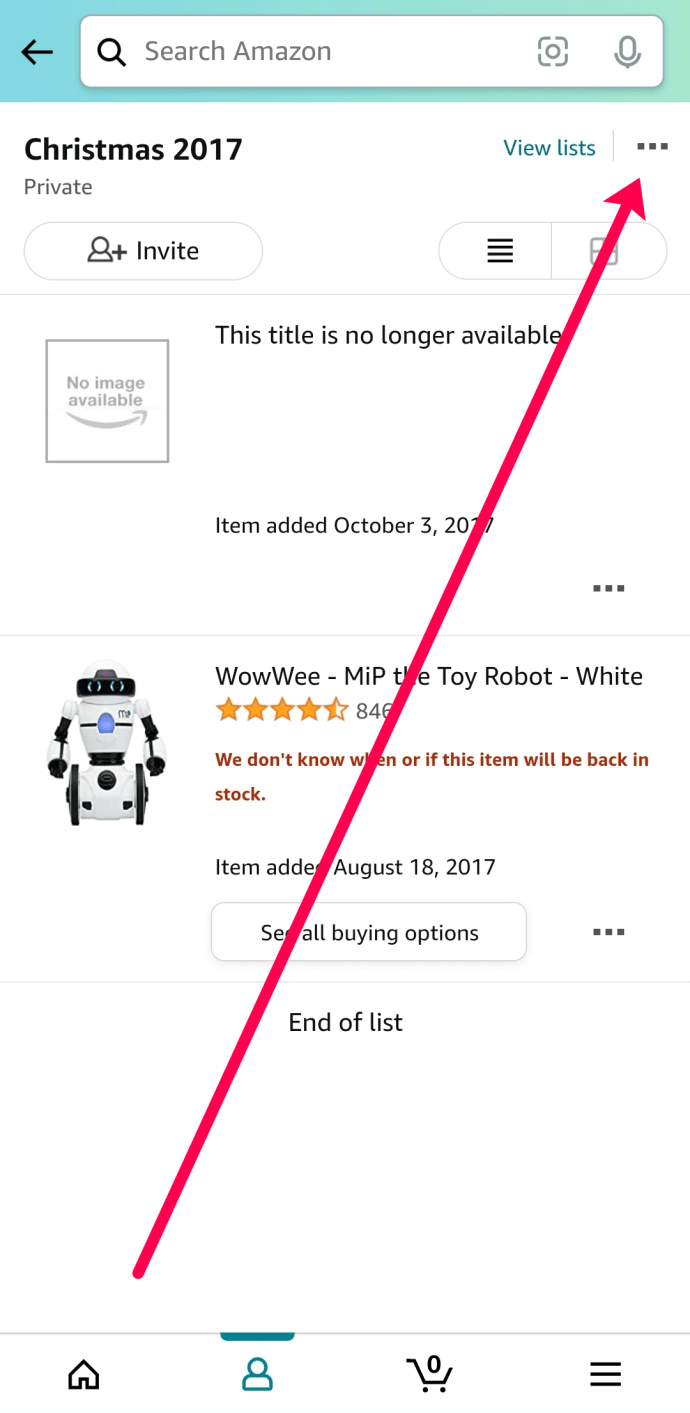
- 次に、をタップします リストの管理.
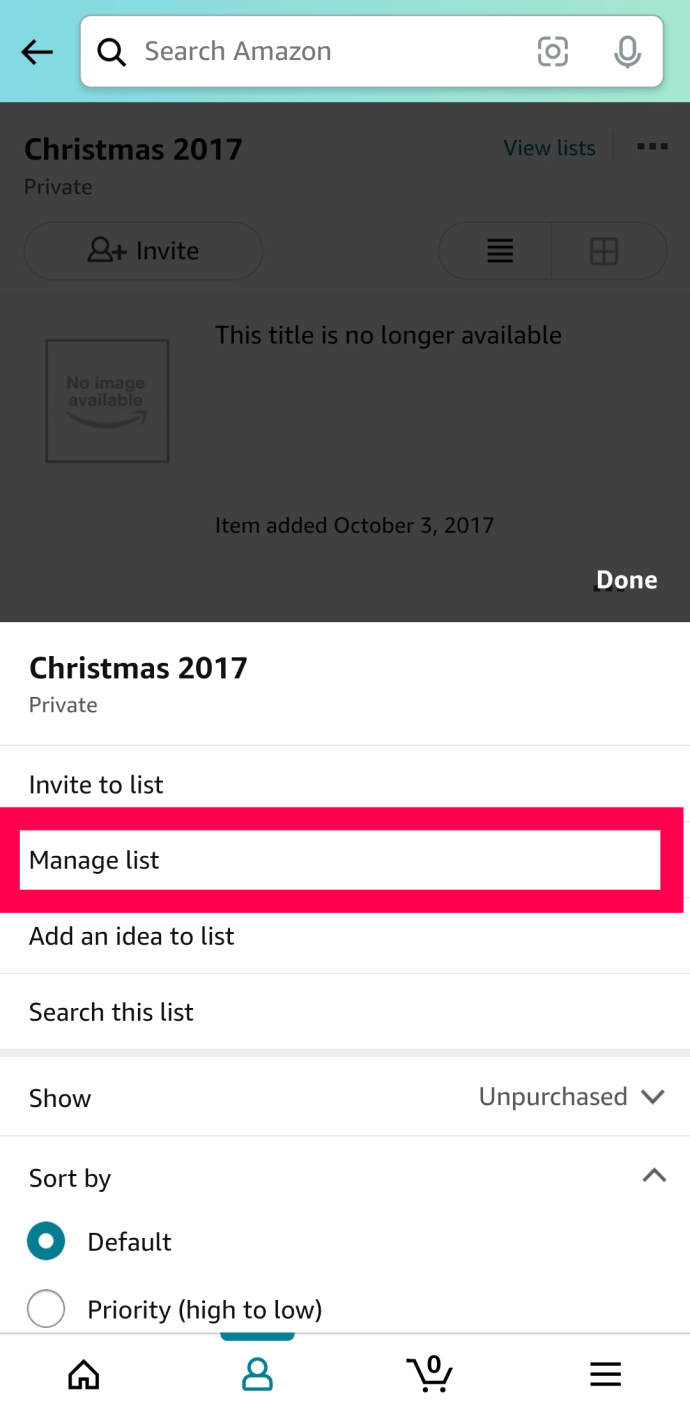
- タップ プライバシー ドロップダウンメニューにアクセスします。
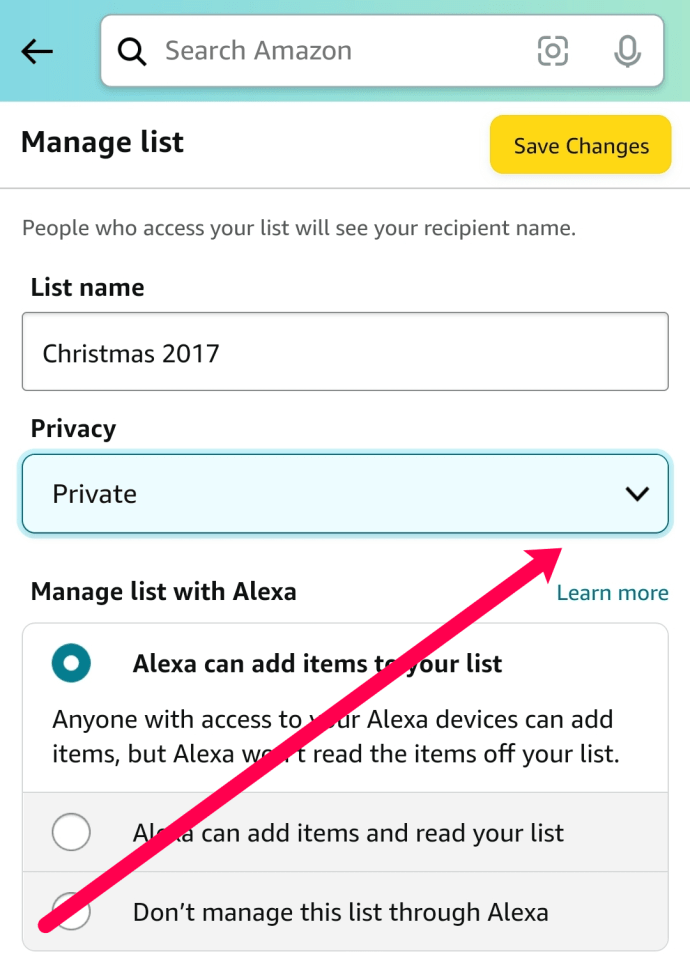
- 選択する 公衆, 共有、 また プライベート.
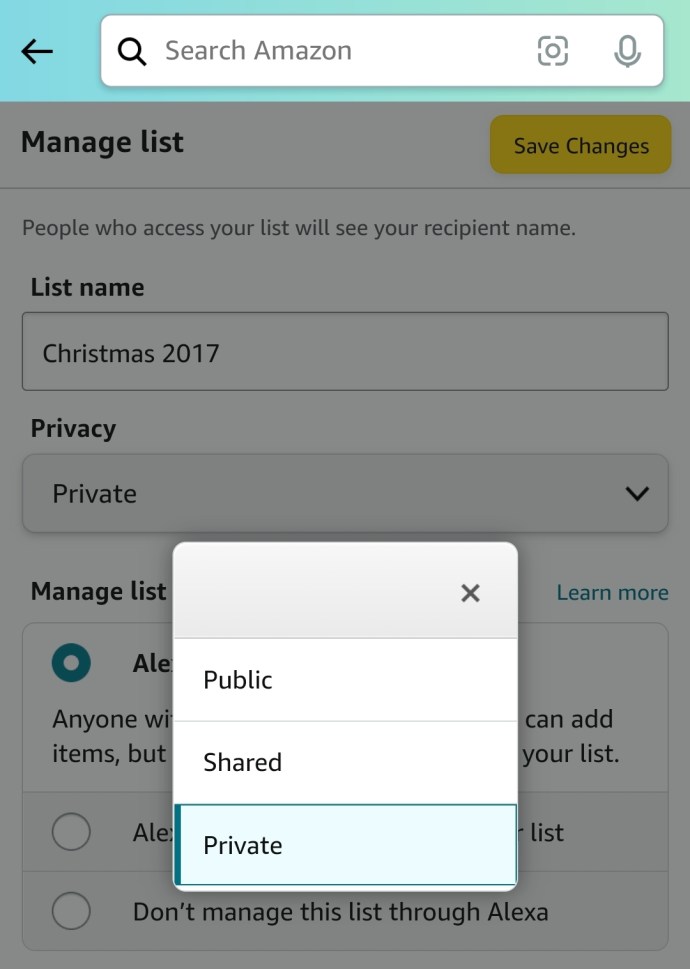
- タップする 変更内容を保存 手順を完了した後、右上隅に表示されます。
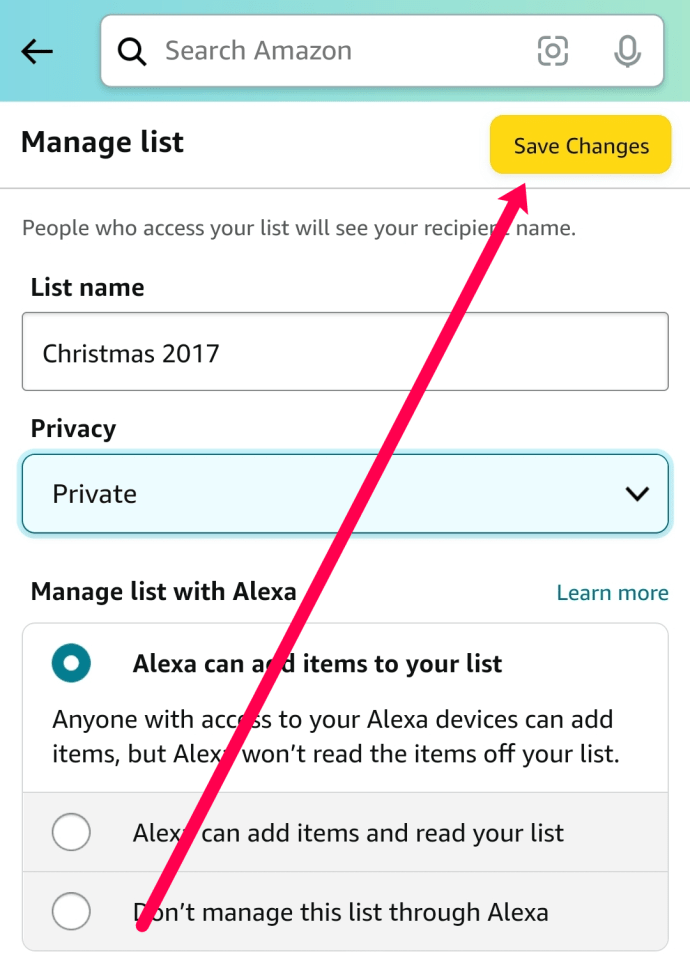
各オプションの機能の概要は次のとおりです。
- 公衆 –公開リストを使用すると、誰でも誰でも購入したいアイテムを表示できます。ベビーレジストリ、ウェディングレジストリをお持ちの場合、またはギフトを送りたいファンがいるソーシャルメディアのインフルエンサーである場合は、これが最適な方法です。
- 共有 –共有リストは、リストにあるものを購入したい、選択した友人や家族の小さなグループがある人に最適です。あなたは使用することができます 共有 リストを他の人が見られるようにするためのリンク。
- プライベート –プライベートリストは、あなた(およびあなたのAmazonアカウントにアクセスできる人)だけが見ることができます。
リストのプライバシーを管理することは、すべてのAmazonユーザーにとって優れたツールです。
配送先住所を管理する方法
リストを作成して移動したか、アカウントのデフォルトアドレス以外の場所にアイテムを送信する必要がある可能性があります。幸い、Amazonアプリで配送先住所を管理するのは簡単です。方法は次のとおりです。
- リストを表示し、3つの水平ドットをタップして、 リストの管理 上記と同じように。
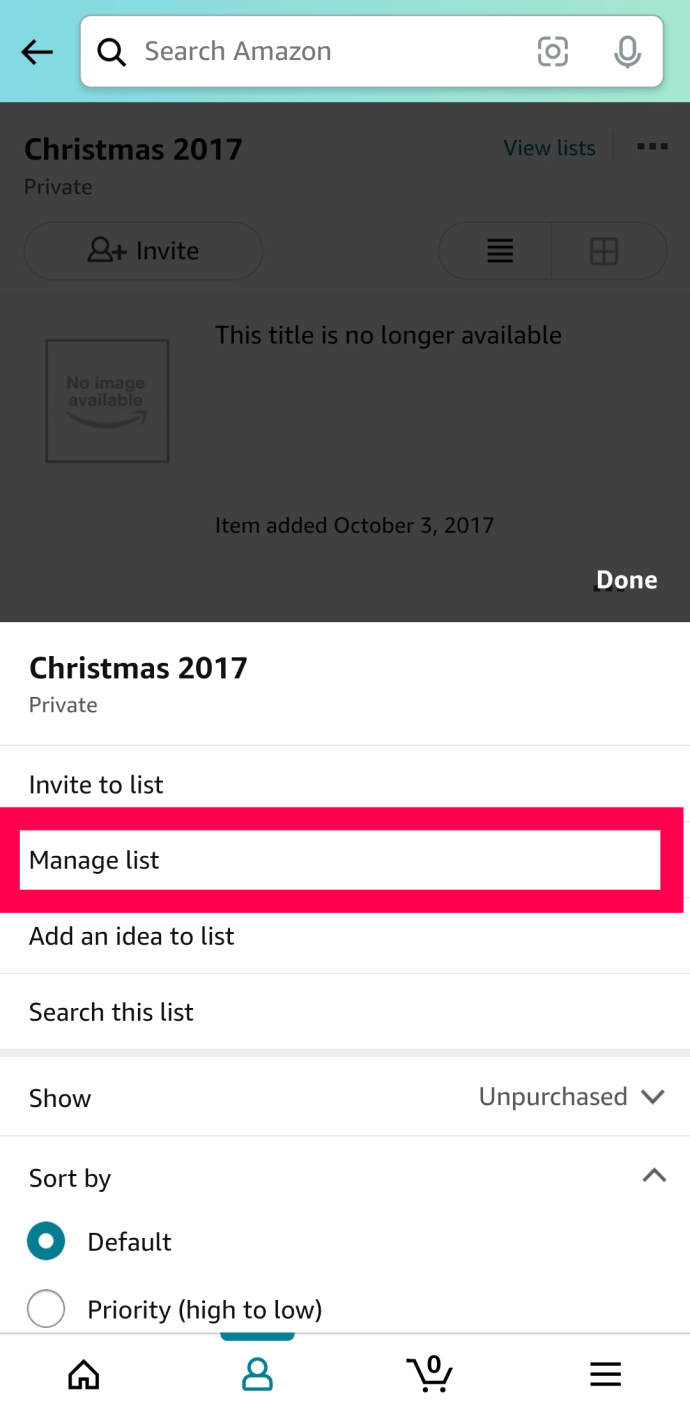
- ページを下にスクロールして、 お届け先の住所 見出し。そのすぐ下にドロップダウンメニューがあります。タップします。
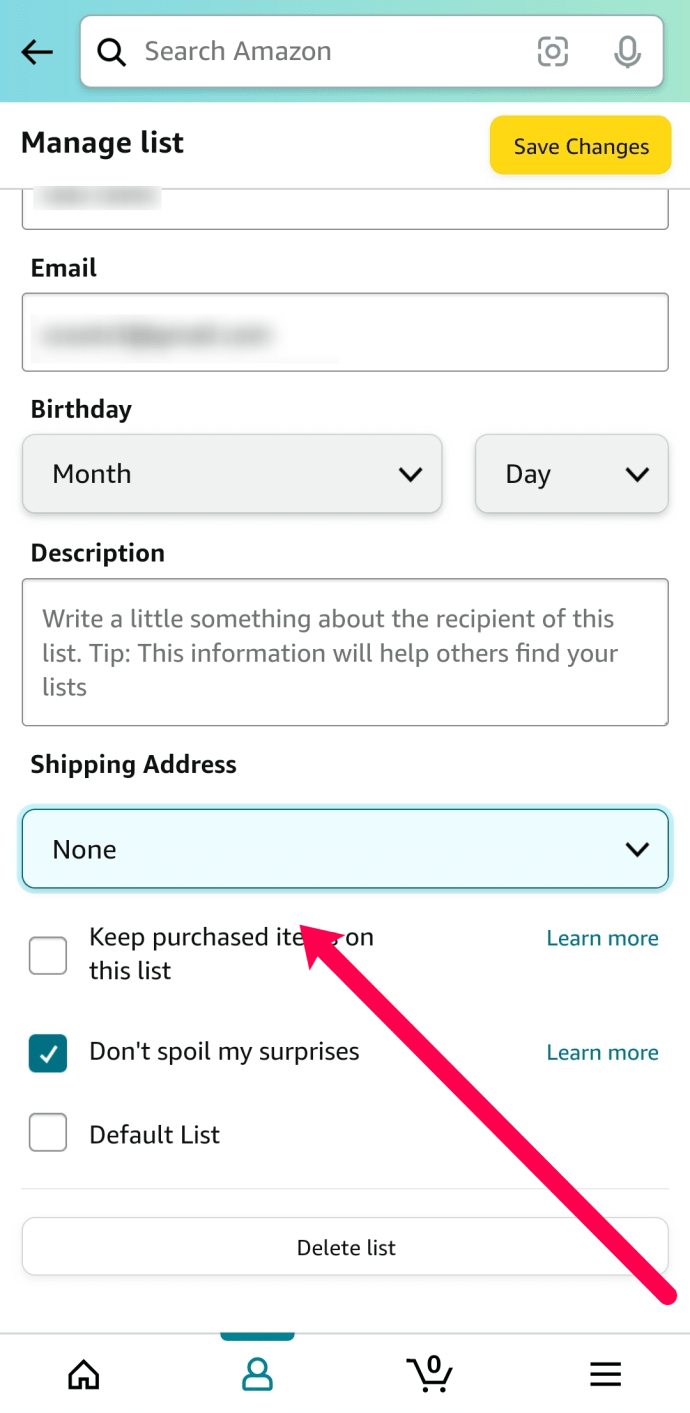
- リストからアドレスの1つを選択するか、 新しく作る 新しいアドレスを追加します。
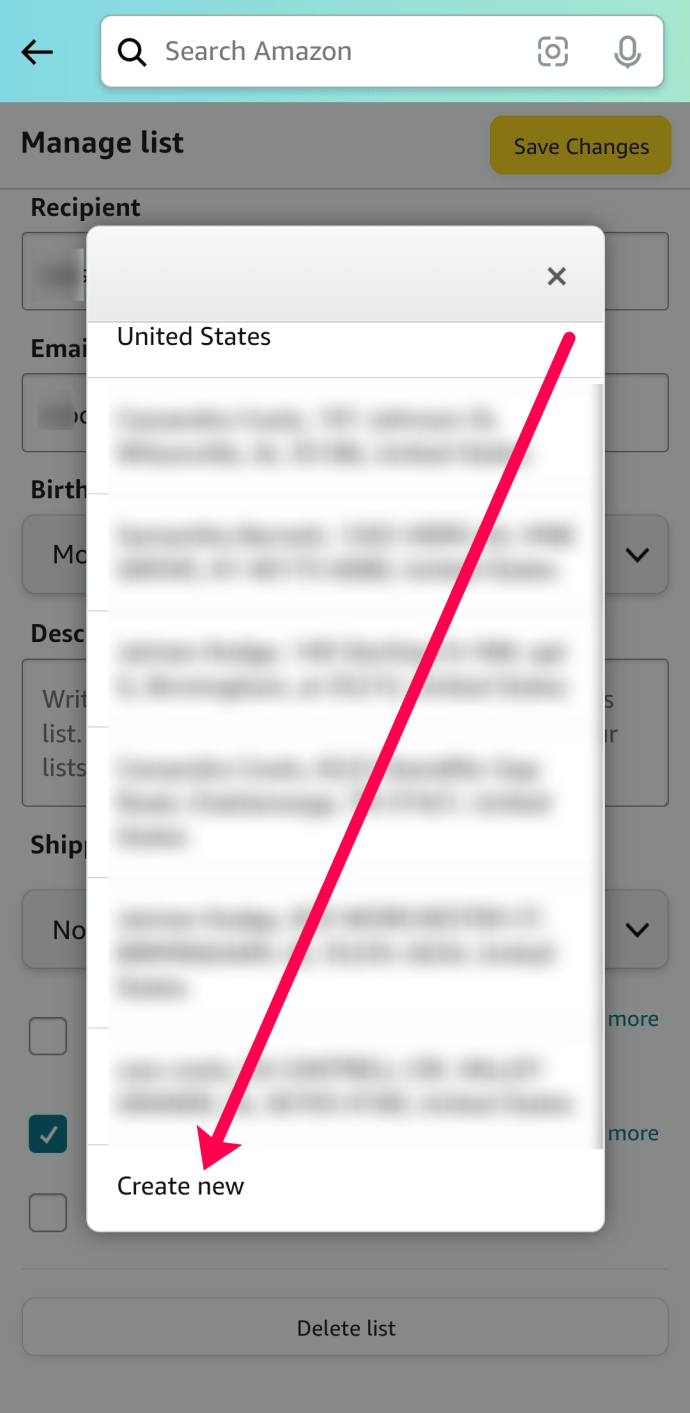
- 新しいアドレスを追加することを選択した場合は、アドレスを入力して保存します。次に、続行する前に、強調表示されていることを確認してください。
アマゾンリストを削除する方法
最後になりましたが、Amazonアカウントからリストを削除する方法を紹介します。 Amazonアカウントに古いリストまたは古いリストがある場合は、次の手順に従って削除してください。
- 上記と同じ手順に従って、にアクセスします。 管理 使用しているリストのページ。
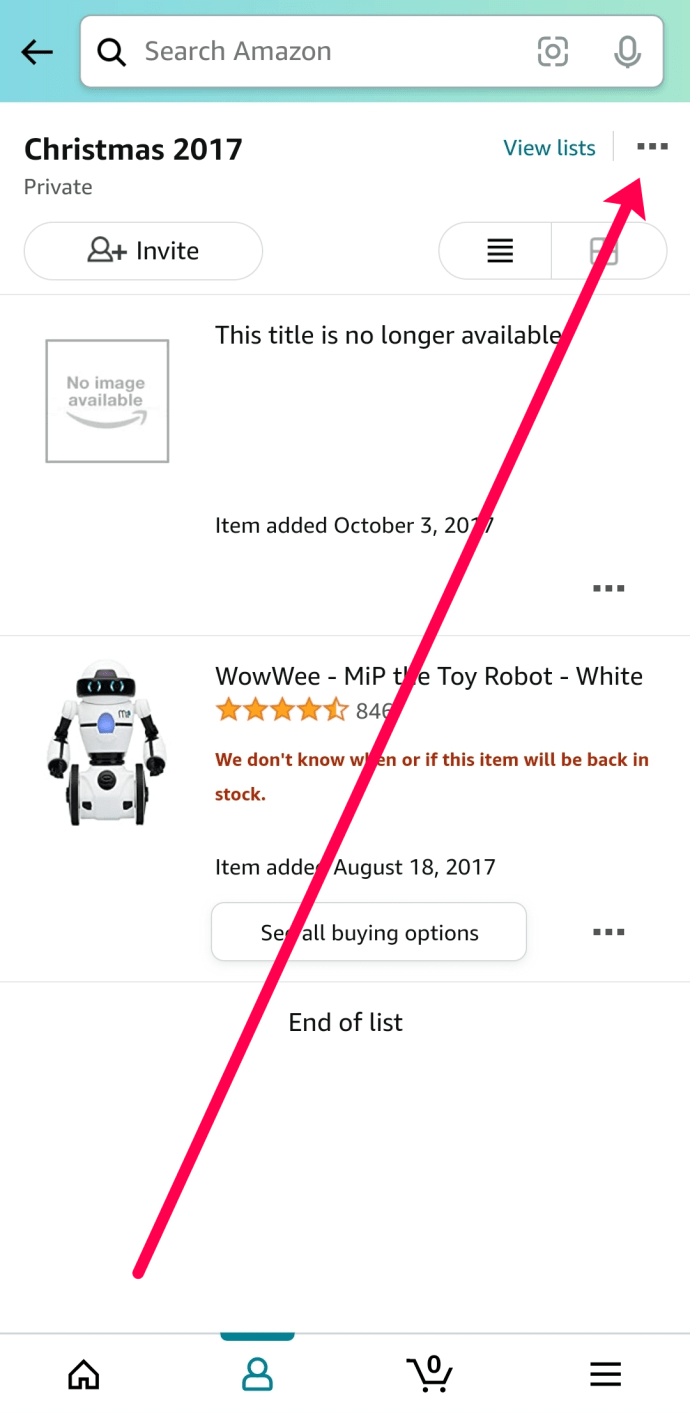
- ページの一番下までスクロールして、をタップします リストを削除.
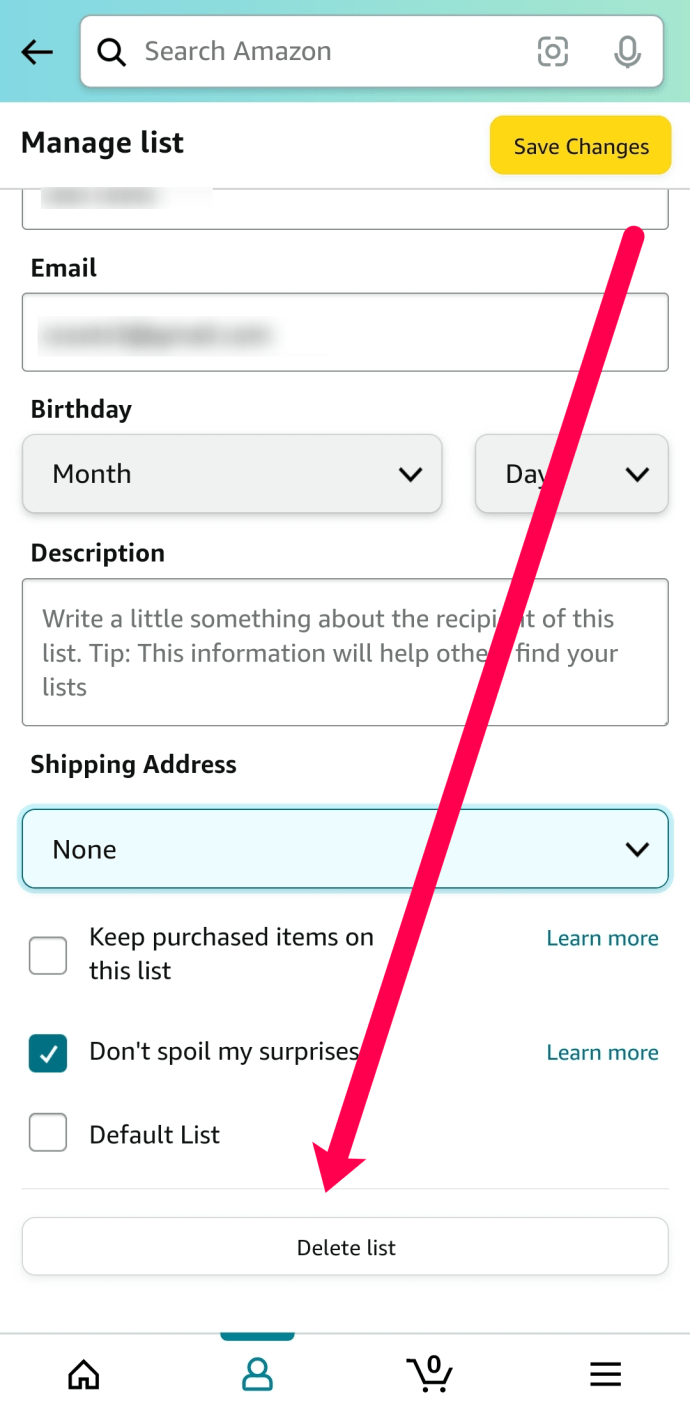
- をタップして、リストを削除することを確認します はい ポップアップウィンドウで。
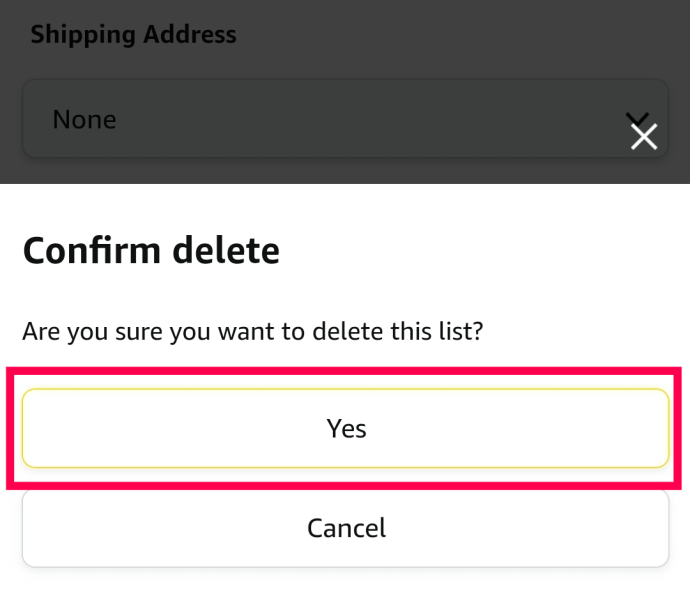
よくある質問
Amazonウィッシュリストに関する質問に対するその他の回答を次に示します。
ウィッシュリストを共有するにはどうすればよいですか?
Amazonのリスト機能は、必要なものや必要なものを追跡するだけではありません。リストを他の人と共有することもできます。リストを他の人と共有する場合、他の人はアイテムを購入して、上記の手順を使用して設定した住所に直接発送することを選択できます。
Amazonリストを他の人と共有するには、次のようにします。
1.共有するリストに移動します。次に、左上隅にある[+招待]オプションをタップします。

2. [表示のみ]をタップして、編集を許可せずにリストを共有します。または、他の人があなたのリストに変更を加えることができるように表示および編集します。
3.ポップアップウィンドウで使用可能なオプションの1つをタップします。リンクをコピーしてどこでも共有したり、事前に選択したオプションの1つを使用して、テキストや電子メールをすばやく送信したりできます。

幸い、プライベートリストを選択したユーザーと共有できます。